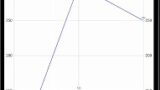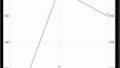ライブラリ「MPAndroidChart」を利用して、導入から簡単なグラフを表示するところまで説明します。
本記事はとりあえずグラフを表示したいという方向けの内容です。様々なグラフを表示することが可能なライブラリとなっています。
実装方法
ライブラリを追加する
まずは、gradleに下記の通り追加します。
build.gradle(プロジェクト)
allprojects {
repositories {
…
maven { url 'https://jitpack.io' }
}
}
build.gradle(:app)
dependencies {
…
implementation 'com.github.PhilJay:MPAndroidChart:v3.1.0'
}
レイアウトに追加する
activity_main.xml
以下の通り、配置したいところに追加します。
<com.github.mikephil.charting.charts.LineChart
android:id="@+id/line_chart"
android:layout_width="match_parent"
android:layout_height="match_parent"
/>
デザイン上だと、コンポーネントツリーに「line_chart」と表示されます。
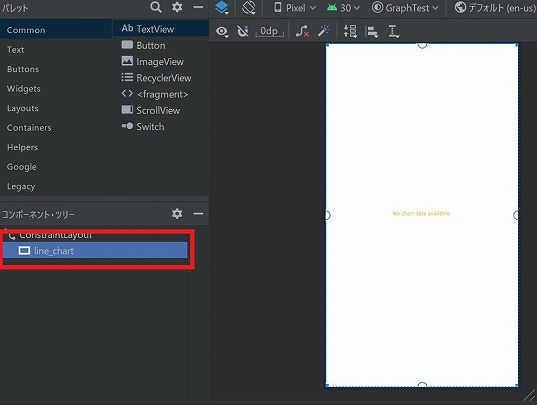
グラフを表示する処理を追加する
MianActivity.kt
アプリ起動時にあらかじめ設定したデータをグラフとして表示するようにします。
override fun onCreate(savedInstanceState: Bundle?) {
super.onCreate(savedInstanceState)
setContentView(R.layout.activity_main)
//linechartのコンポーネントを取得
val lineChart: LineChart = findViewById(R.id.line_chart);
//グラフのデータを設定(データを増やす場合は、ここで追加していく)
val value: ArrayList<Entry> = ArrayList()
value.add(Entry(0F, 100F))
value.add(Entry(1F, 200F))
//linechartに設定
val valueDataSet = LineDataSet(value, "sample")
lineChart.data = LineData(valueDataSet)
}
実行結果
2点を結ぶグラフを表示しています。
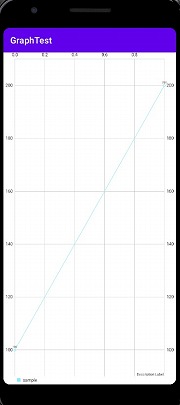
まとめ
MPAndroidChartでグラフを表示する方法を紹介しました。
MPAndroidChart は様々なグラフを表示することが可能となっていて、とても便利なライブラリです。今回は、ライブラリの導入から簡単なグラフを表示するところまで説明しました。
他の種類のグラフの実装方法等、もう少し詳しい内容は以下の記事をご覧ください。